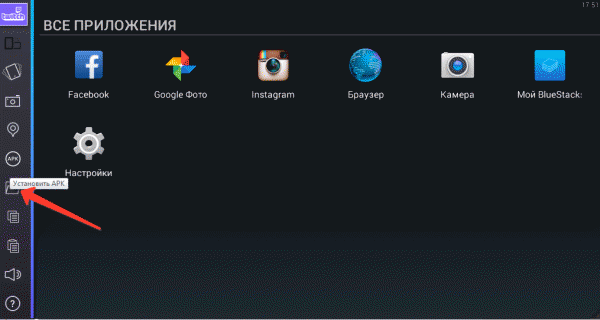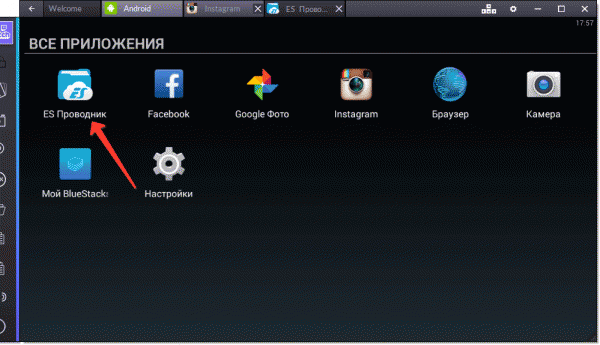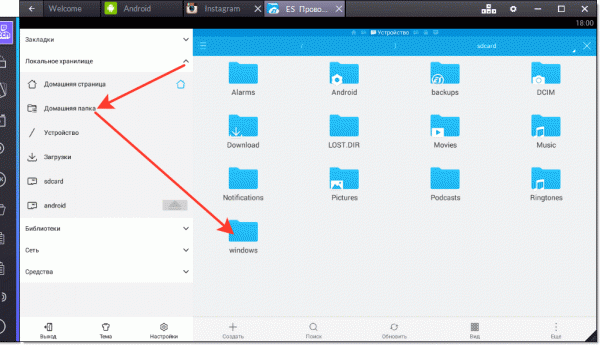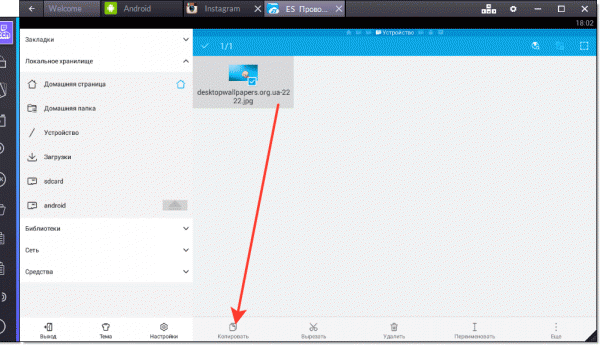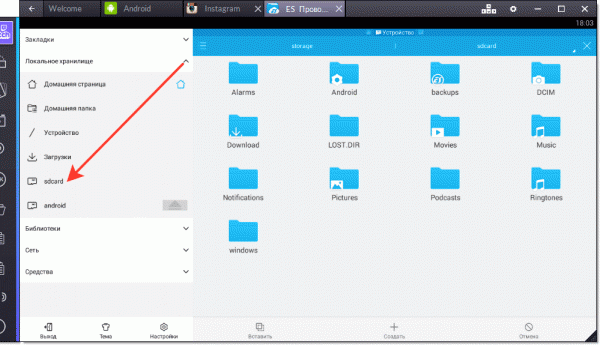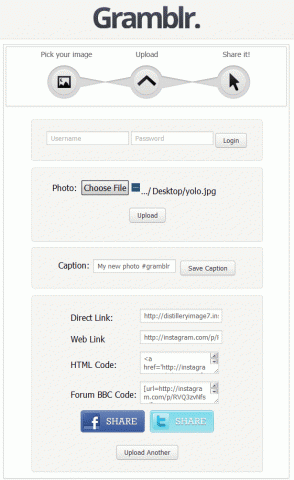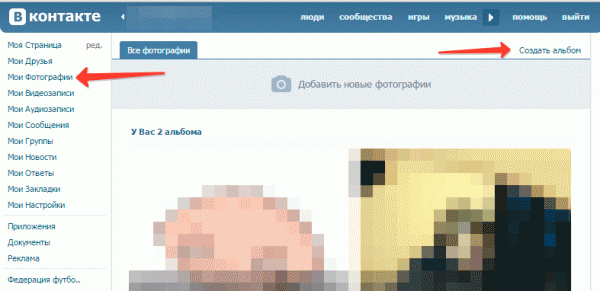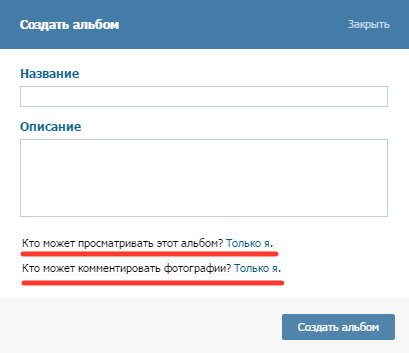Как добавить фото в Инстаграм с компьютера
Вы на время остались без смартфона, но вам срочно нужно выложить новый снимок в Instagram. Вопрос жизни и смерти, без обновления аккаунта мир окажется под угрозой. Немного утрировано, но в жизни бывают разные ситуации. Да элементарно: фотография хранится на ноутбуке, и вам лень подключать телефон, чтобы скинуть её. Как добавить фото в Инстаграм с компьютера, не используя смартфон?
Сразу отметим: фотосервис вообще не двигается в сторону пользователей ПК. Есть смартфон – замечательно, можете работать со всеми возможностями. Нет мобильника – Insta для вас почти закрыта. Имеющиеся ограничения можно убрать, но для этого приходится применять дополнительный софт.
Как добавить фото в Инстаграм с компьютера
Instagram через Bluestacks
Чтобы загрузить фотографии в Инсту с ПК, нужно превратить его в мобильный аппарат. Выполнение этой операции займет минут 20, зато потом с добавлением фоток не будет проблем. В качестве волшебной палочки для превращения используем программу BlueStacks, которая является эмулятором Android на ПК.
- Инсталлируйте эмулятор. Скачайте свежий файл APK приложения Google Play и добавьте его в эмулированную среду Android.

- Запустите Google Play через Bluestacks и найдите Инстаграм. Установите приложение на свой виртуальный аппарат.
- Запустите приложение и нажмите кнопку «Зарегистрироваться» или «Войти», если у вас уже есть аккаунт.
Подготовительный этап завершен, можно переходить к добавлению новых картинок в профиль. Сначала нужно закинуть снимки в папку C:\ProgramData\BlueStacks\UserData\SharedFolder, чтобы эмулятор мог их видеть.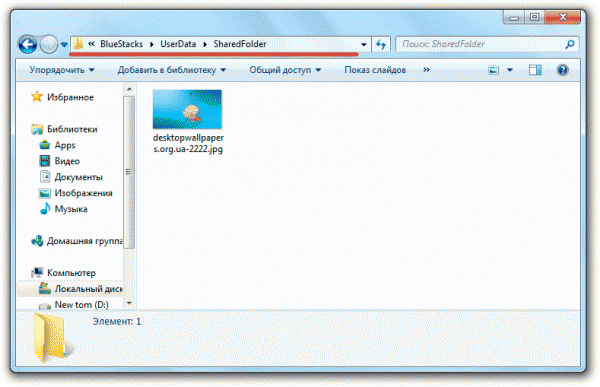
По умолчанию эта папка спрятана, так что вам придется включить отображение скрытых файлов. Дальше придется инсталлировать еще одно приложение:
- Запустите эмулятор, найдите и установите ES File Manager.

- Зайдите в инсталлированный файловый менеджер. Перейдите через раздел «Домашняя папка» в директорию «bstFolder» (может называться «Windows»), затем в каталог «BstSharedFolder».

В каталоге «BstSharedFolder» вы увидите снимки, которые залили предварительно в папку «SharedFolder».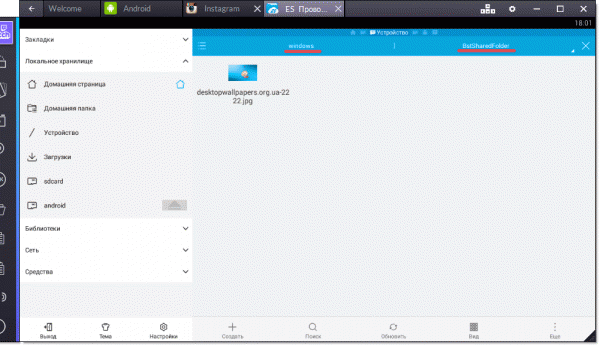
Их нужно перенести на SD-карту, чтобы фотки стали доступны в галерее.
- Выделите картинки долгим нажатием и скопируйте в буфер обмена.

- Раскройте панель быстрого доступа и перейдите в раздел «Локальное хранилище». Затем откройте «sdcard».

- Вставьте скопированные фотки в каталог «DCIM».
Готово, теперь фотки хранятся так, будто вы сделали их на телефон и сохранили в галерее. Зайдите в Инстаграм и нажмите «Добавить».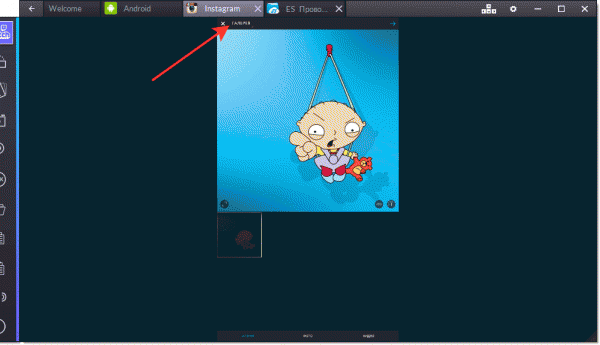
Выберите нужный снимок и закиньте его в ленту. Проблема решена!
Использование Gramblr
Если вариант с применением эмулятора Bluestacks кажется чрезмерно сложным, то попробуйте залить снимки с помощью программы Gramblr. У этой утилиты есть две версии, для Windows и Mac OS, обе можно скачать бесплатно.
Порядок добавления фото в профиль Instagram радует простотой:
- Запустите Gramblr, авторизуйтесь в учетной записи Инстаграм, введя логин и пароль.
- Нажмите «Choose file» и выберите картинку, которую нужно залить в ленту.
- Щелкните «Upload», чтобы загрузить фото в профиль.

Применение Gramblr – хороший вариант, но у него есть ряд недостатков.
- Вам придется самостоятельно обрезать фотографию до размера 650×650 точек.
- Фильтры применить к фото не получится.
- Есть возможность добавить хэш-теги в поле «Caption», но часто эта функция не срабатывает.
Неудобств больше, чем достоинств, но в крайнем случае можно воспользоваться программой Gramblr.
Загрузка через другие сервисы
Если проблема заключается только в вашем нежелании (или невозможности) подключать телефон к ПК, то используйте альтернативные способы передачи файлов на мобильное устройство. Если речь идет о картинках, можно закинуть их в профиль ВКонтакте, отправить письмом на электронную почту или добавить в облачное хранилище, клиент которого есть на телефоне.
Например, у меня на смартфоне инсталлирован клиент Google Drive. Как его можно применить для решения поставленного вопроса:
- Откройте в браузере на компьютере сайт Google, перейдите в раздел «Диск», чтобы открыть облачное хранилище.
- Залейте фотографии на диск.

- Включите Google Drive на телефоне, дождитесь завершения синхронизации.
- Скачайте фото в память мобильного устройства, а потом залейте их в Инстаграм, используя все возможности сервиса.
Если есть профиль ВКонтакте, можно поступить еще проще: загрузить изображения в закрытый альбом, а потом сохранить в память смартфона. Операция займет две минуты:
- Запустите на ПК браузер, откройте свою страницу ВКонтакте.
- Перейдите в раздел «Мои фотографии». Нажмите «Создать альбом».

- Установите ограничение на просмотр и комментирование – «Только я». Можно обойтись без ограничений и создания отдельного альбома, если вы не против, что изображения будут видеть друзья ВК, а не только подписчики в Инстаграме.

- После загрузки снимков с компьютера зайдите на страничку ВК на телефоне. Скачайте нужную фотку, а затем закиньте её в ленту.
Возможно, когда-нибудь настанет счастливый момент, и все эти манипуляции станут ненужными, потому что Instagram научится работать с компьютерами. Но пока без использования сторонних программ и сервисов решить проблему с простой загрузкой изображений не получается.
faqpc.ru
Как добавлять фотографии в Инстаграм с компьютера
Количество пользователей социальной сети Instagram уже давно превышает миллион, но до сих пор разработчики сервиса не разработали систему постинга фотографий через персональные компьютеры. Поэтому многие пользователи задаются вопросом, как добавлять фотографии в Инстаграм с компьютера.
Несмотря на то, что в Windows 10 и 8 у пользователей есть возможность установить официальное приложение, однако через него можно только просматривать фотографии, а не загружать их.
Если же у вас нет под рукой смартфона или планшета с установленным приложением Инстаграм вы можете воспользоваться некоторыми хитростями и загрузить фото с текстом через компьютер. Далее мы вам расскажем, как это сделать.
Как выложить фотографию в Инстаграм с компьютера через эмулятор Bluestacks
Самым популярным способом загрузки фотографий и текста в Instagram является использование эмулятора мобильного устройства Bluestacks. Это полноценное приложение, интерфейс которого практически доподлинно имитирует экран смартфона или планшета платформы Андроид.
Как отмечают большинство пользователей, если вы планируете загружать фотографии в Инстаграм через компьютер регулярно, то эмулятор является самым лучшим решением. Для тех, кому нужно запостить фото с записью один раз, то рекомендуем воспользоваться способами, которые приведены далее.
Скачать приложение Bluestacks вы можете с официального сайта разработчиков. Стоит отметить, что сервис разработан как для компьютеров с операционной системой Windows, так и с OS X.
Многие интересуются, как писать текст в Инстаграм с компьютера. Ответом на этот вопрос является – установка эмулятора мобильных устройств.
После того как вы установите приложение на свой компьютер, необходимо подключить к нему свой аккаунт в системе Google. Для этого:
- Нажмите на кнопку «Настройки»;
- Далее найдите графу «Добавить аккаунт», в ней выберете Google;
- Затем пропишите все необходимые персональные данные или же создайте новый аккаунт, если у вас его до этого не было;
- Только после этого вы сможете скачивать приложения через систему Play Market;
- Так же, как и на Android-устройствах, вам необходимо в поиске приложений написать Инстаграм и выбрать первый результат в списке;
- Нажмите кнопку «Установить» и система автоматически начнёт загрузку приложения на эмулятор;
- После этого вы можете найти Инстаграм на рабочем столе эмулятора или же воспользоваться строкой поиска;
- Запустите программу и введите в неё свои данные, а именно логин и пароль.
- После этого вы вам нужно перетащить фотографию для загрузки в Instagram, чтобы система предложила вам приложение, через которое это можно осуществить;
- Далее перед Вами откроется окно с фильтрами, и затем вы можете добавить текст, отметить геолокацию или человека.
Стоит заметить, что вы можете даже не открывать приложение Инстаграм в самом эмуляторе, а после перенести фотографию в эмулятор, чтобы система автоматически предложила вам решение.
Загрузка фото в Инстаграм через сервисы для SMM-менеджеров
Основным атрибутом работы SMM — менеджера является использование различных интернет-сервисов. Заниматься самостоятельным постингом записи в Instagram очень сложно, так как на это потребуется большое количество времени. Поэтому чтобы упростить себе задачу они используют различные платформы, которые имеют функцию отложенного постинга записей в социальной сети Instagram.
Стоит отметить, что нужно учесть следующий момент: если вы планируете течение длительного времени использовать данные сервисы, то рекомендуем отказаться от использования различных программ для накрутки лайков и подписок. Система Инстаграм в очень короткий срок определит это и забанит ваш аккаунт.
Smmplanner.com является самым популярным в России и странах СНГ сервисом отложенного постинга. Чтобы начать его использовать необходимо зарегистрироваться. Для этого:
- Найдите кнопку «Войти/зарегистрироваться». Чтобы упростить эту процедуру вы можете использовать свой аккаунт в таких соцсетях, как Одноклассники, Instagram, Pinterest, Telegram, Twitter, Вконтакте или Facebook. Если же вам удобно регистрироваться через электронную почту, то пропишите ее и придумайте пароль;
- Как только вы авторизовались в системе, вам необходимо выложить какой-либо пост в Инстаграме. Для этого нажмите на одну из вкладок в меню «Пост/создать пост», а после нажмите на «Запланировать пост»;
- Перед вами откроется окно, в которое вам нужно переместить одну или несколько фотографий и добавить текст. Затем если вы хотите воспользоваться функцией удаленного постинга, то установите таймер на определённые день и время;
- Затем нажимаете «ОК», чтобы в главном окне и сервиса появилась ваша отложенная или неотложенная запись.
Как добавить фото в соцсеть Инстаграм при помощи приложения Gramblr
Воспользоваться программой Gramblr можно как в системе Windows, так и MacOS. Этим сервисом пользуются многие пользователи сети Инстаграм, так как он отлично подходит для постинга фотографии.
Ранее в нем было в несколько раз меньше возможностей для потенциальных пользователей. Сейчас же каждый может в самом сервисе обработать свою фотографию при помощи фильтров и обрезать ее в соответствии со своими предпочтениями.
Интерфейс в стиле минимализма приковывает внимание только к самым необходимым деталям, а сам процесс постинга фото максимально упрощен.
Просто перейдите по ссылке — http://gramblr.com/ и скачать установочный файл. Для этого вы можете использовать абсолютно любой браузер.
Преимуществом Gramblr перед эмулятором электронных устройств Bluestacks является то, что приложение занимает гораздо меньше места на вашем компьютере, а также не требует установки.
Чтобы начать им пользоваться необходимо:
- Запустить файл, который вы скачали ранее;
- После этого введите свои персональные данные, а именно электронную почту, пароль, а также логин с паролем от Инстаграма;
- К сожалению, приложение Gramblr работает только на английском языке, при этом постить записи через него совсем просто. Перетащить фотографию, которую вы планируете загружать в Инстаграм;
- После этого обрежьте ее так, как пожелаете. Мы рекомендуем воспользоваться пропорциями 3:4, или 1:1;
- После этого добавляйте фильтры к своей фотографии. Стоит отметить, что способы обработки используются те же самые, что и в официальном приложении Instagram;
- Если вы загружаете видео и хотите сделать анимацию, то можете воспользоваться кнопкой «Motion», которая создаст небольшую видеозапись по подобию инстаграмного Boomerang;
- После этого вам будет предложено добавить текст и хэштеги, а также выставить таймер отложенной загрузки поста в Инстаграм;
- Нажимаете кнопку «Schedule» для запуска загрузки постов. Чтобы все отложенные посты были загружены, не выключайте свой компьютер, а также саму программу.
Если вы желаете просмотреть историю своих постов, сделанных через эту программу, то нажмите на «History».
Как добавить фильтры на фотографию перед загрузкой в Инстаграм
Существует огромное количество способов редактирования фотографии перед загрузкой в Instagram.
Самым лучшим решением будет использование программы Adobe Photoshop. В ней вы можете воспользоваться не только самими фильтрами, а также самостоятельно исправить и откорректировать какие-то недочеты, а также обрезать фотографию.
Мы рекомендуем сохранять фотографии в размере 1080 x 1080, так как в таком случае она будет загружена в максимально хорошем качестве даже с применением фильтров Инстаграм с компьютера.
Так как Photoshop занимает достаточно много места на компьютере, вы можете скачать программу Lightroom. В ней можно самостоятельно добавлять фильтры (пресеты), скачивая их из различных источников в Интернете.
Если на вашем компьютере установлена операционная система Windows 10 или 8 вы можете воспользоваться приложением «Магазин» и скачать различные программы для редактирования фото. Это может быть Photoshop Express. В нём вы можете добавить какие-либо фильтр, изменить перспективу фотографии или же обрезать ее.
Заключение
Из любой ситуации можно найти выход, даже из такой. Главным условием при загрузке фотографий в Инстаграм через персональный компьютер является хорошее качество интернет-соединения и находчивость.
Прочитав нашу статью, теперь вы точно знаете, как выложить фотографии в Инстаграм с компьютера, если под рукой нет ни смартфона, ни планшета.
nazyrov.ru
Как в Инстаграме через компьютер добавить фото
- Подробности
- Категория: Личностный рост
Приветствую, мои уважаемые читатели. Сегодня речь пойдет о работе в нашем любимом instagram. И не говорите, что вы не фоткаетесь в туалете и не выкладываете свои фотки по 100 штук в день -))).

Инстаграм – удобный и быстрый способ поделиться фотографиями в своем профиле с друзьями и близкими. К настоящему времени он прочно занял одну из лидерских позиций среди социальных сетей, и с каждым днем пользователей становится все больше, соответственно, возникают и вопросы, связанные с его работой.
Приложение работает только на смартфонах с операционной системой Android и ios и не поддерживает большинство функций на ПК: можно лишь просматривать ленту, а вот поделиться своими кадрами и пообщаться с помощью сообщений с другими пользователями не получится. Но, если хочется показать интересную картинку друзьям, а смартфона под рукой нет,
Существует три основных и наиболее эффективных решения вопроса:
- эмулятор Bluestacks;
- программа Gramblr;
- сервис smmplanner.com.
Как загрузить фото в Инстаграм через компьютер с помощью эмулятора Bluestacks
Эмуляторы – это программы, способные копировать принцип работы некоторых устройств на ПК. Самым распространенным из них является Bluestacks, работающий с виртуальным магазином Play Market. Через эмулятор можно скачивать любые приложения с каталога Play Market, в том числе Инстаграм, и работать с ними точно так же, как на смартфоне.
Чтобы поделиться картинкой в своем профиле с использованием Bluestacks нужно в первую очередь скачать его с официального сайта bluestacks.com и установить на ПК. Чтобы файл загрузился, необходимо не меньше 2 Гб свободной оперативной памяти. Система сама уведомит, если памяти недостаточно, так что, если предупреждений нет, то все в порядке. После установки нужно пройти простую процедуру выбора языка интерфейса, добавления информации об аккаунте google и данных о платежных инструментах. Так как в нашем случае скачивание пройдет бесплатно, последнее можно не указывать и пропустить шаг.
Иконка Play Market отображается на первой же вкладке. Открыв ее, увидим, что интерфейс виртуального магазина идентичен интерфейсу на смартфоне, поэтому легко в нем ориентироваться. Чтобы скачать приложение вводим название в поисковой строке и нажимаем «установить», а затем – «принять».
Добавление фотографии в профиль проходит в несколько этапов:
Вводим данные для входа в скачанном приложении.

Оказавшись в профиле, переходим по знакомой пользователям кнопке внизу интерфейса на главную страницу.

Нажимаем кнопку с изображением фотоаппарата, чтобы открыть содержимое ПК и найти нужную картинку.

Выбрав ее, жмем «открыть», затем — «далее», добавляем, если хочется, описание и – «готово».

Картинка загружена. При желании можно отмечать до десяти файлов и загружать все одновременно. Для этого выбираем в архиве первый из них, а остальные отмечаем, удерживая клавишу ctrl.
Как добавить фото в Инстаграм с компьютера через приложение Gramblr
В отличие от эмулятора, имеющего много других функций, Gramblr предназначен только для загрузки изображений в Инстаграм. Это довольно простой и понятный сервис, позволяющий делиться картинками в своем профиле нажатием нескольких кнопок.
Скачать программу лучше с официально сайта gramblr.com, чтобы не было проблем с установкой и вирусами. Файл представляет собой архив zip, который нужно распаковать. Для этого выбираем одну из существующих папок или создаем новую. Затем запускаем программу и ждем, пока она до конца установится.
После установки Gramblr предлагает ввести свои данные, чтобы приступить к загрузке. Вводим название и пароль электронной почты, имя пользователя и пароль Инстаграм. Если все правильно, открывается главная страница программы, на которой сразу видим поле загрузки и предложение вставить фото- или видеофайл с другой социальной сети или применить фильтры.
Фотографии с компьютера загрузить можно как по одному, так и по несколько штук. Для этого:
Нажимаем поле с надписью «перетащите изображение», чтобы открыть файлы на ПК.

Выбираем нужные картинки и жмем «выбрать», после чего они появляются на главной странице Grambr.

Программа предлагает продолжить загрузку. Нажимаем «сохранить» и открывается следующая вкладка, где по желанию делается заголовок.
Жмем «отправить». Кадр загружен в профиль.
Как добавить фото с помощью smmplanner
Smmplanner.com – сервис отложенного постинга в социальные сети, или еще одно решение проблемы «как загрузить фото в Инстаграм через компьютер?». На просторах Интернета представлено много подобных сайтов, но большинством пользователей предпочтение отдается ему.
Чтобы добавить через smmplanner.com фотографию на страницу достаточно пройти несколько простых шагов:
Заходим на сайт, выбираем на главной странице иконку Инстаграма и через предложенную форму заходим в свой профиль.

Нажимаем «запланировать пост» и выбираем нужный файл на ПК.

По желанию делаем описание и жмем «ок».

После этого фотография отобразится в ленте и у пользователей будет возможность ее просматривать, комментировать и ставить лайки. Отвечать на комментарии можно прямо на сайте Instagram.com.
Существуют и другие сервисы, которые помогут ответить на вопрос «как в Инстаграме через компьютер добавить фото?», но наиболее востребованы именно представленные по причине легкости использования и возможности загружать нужные кадры в несколько кликов.
Надеюсь материал был полезен и не забываем подписываться на рассылку блога. Ставим лайки и репосты. Всех благ.
Советую почитать статьи:
С уважением, Галиулин Руслан.
Полезные материалы:
Добавить комментарий
firelinks.ru
Как через компьютер добавить фото в инстаграм

Каждый, кто пользуется социальной сетью instagram, знает, как размещать изображения через смартфон. Но как это делать на стационарном компьютере – не в курсе. Готовьтесь, мы раскрываем секреты, которые позволят расширить просторы любимого социального пространства.
Итак, любимая большинством пользователей интернет-платформа instagram это закрытое приложение и полный спектр услуг доступен только в гаджетах. Здесь доступны все функции. Конечно, с ноутбука или компьютера можно просматривать профиль, ленту и посты подписчиков. Также доступны лайки постов и новые подписки, но не более. К сожалению, размещать публикации со стационарного компьютера нельзя. Но, технологии развиваются и открывают новые возможности для пользователей, поэтому запоминайте и расширяйте свое присутствие в сети.
Открываем секреты: как быстро и без проблем добавить фото в инстаграм через компьютер
Пользователи уже привыкли к тому, что при входе на учетную запись через компьютер или ноутбук, нельзя размещать публикации, доступна только услуга просмотра. Существует несколько вариантов размещения публикаций в Instagram со стационарных устройств: это и специальные приложения, и плагины для Adobe Lightroom. Но с недавнего времени сделать это стало намного проще.
Разработчики постарались расширить доступ для почитателей и открыть доступ для публикаций с разных устройств. Чтобы услуга постинга стала доступной с ноутбука, установите особое расширение на Chrome. Какое – читайте ниже. После установки приложения, сможете без проблем пользоваться любимой сетью и через компьютер, а не только с телефона. Давайте разбираться вместе, как это сделать. Предлагаем простое и пошаговое пособие для начинающих. Схема будет понятна каждому и состоит только из двух пунктов.
Инструкция по установке приложения на Chrome
- Установите расширение. Вот как оно выглядит:

- Затем заходите на страницу https://www.instagram.com/. При входе в сеть увидите, что появилась кнопка для добавления фотографий.
Несмотря на расширенный функционал, который дает расширение, некоторые функции пока еще недоступны. Речь идет о следующих действиях: загрузка видеоматериалов, применение фильтров, режим редактирования фотографий, определение геолокации. Также не получится размещать сразу блок с несколькими фотографиями в одной публикации.
Но даже при таком раскладе, схема работает и помогает в ситуациях, когда надо срочно опубликовать картинку. Не надо фотографию предварительно сохранять на смартфоне, чтобы оттуда потом размещать в инстаграме.
Послесловие
Теперь Вы знаете, как размещать изображения со всех устройств. Ограничения снять просто. Процедура установки необходимого расширения на стационарное устройство не сложная. С этим справится каждый пользователь интернета. Рекомендуем не откладывать на завтра доступ к новым возможностям, откройте для себя безграничный мир инстаграма и наслаждайтесь полноценным общением в закоулках сети. Процедура установки не займет и пары минут. Будьте в теме вместе с нашим полезным блогом. До новых встреч.
smm-blog.com
Как добавить фото в Инстаграм через компьютер
Если вы постоянный читатель рубрики «Полезные советы» нашего сайта, то вы, наверняка, заметили, что в последних постах, касающихся Инстаграм, мы много говорили о том, как делать с компьютера привычные операции, доступные для мобильных приложений. Так, совсем недавно мы описывали просмотр историй в Инсте с компьютера. Если вас заинтересовал этот вопрос, переходите по ссылке. Вы наверняка знаете, что Инстаграм постоянно и довольно успешно внедряет все новые и новые полезные функции. Одним из таких нововведений являются прямые трансляции в Инстаграм, которые, к слову, вы также можете просматривать со своего ноутбука или персонального компьютера. Как это осуществить, читайте здесь более подробно. Очевидно, можно так же легко загрузить на свою страницу в Инсте любую фотку, не используя при этом возможности телефона. На сегодняшний день, существует несколько способов, чтобы это реализовать. Давайте подробно в них разберемся.
- Первый способ – это добавление фото при помощи стандартного приложения Инстаграм для ОС Windows.
Сначала зайдите в магазин приложений Майкрософт. Дальше нужно в строке поиска набрать: «Instagram», как проиллюстрировано на нижнем рисунке.
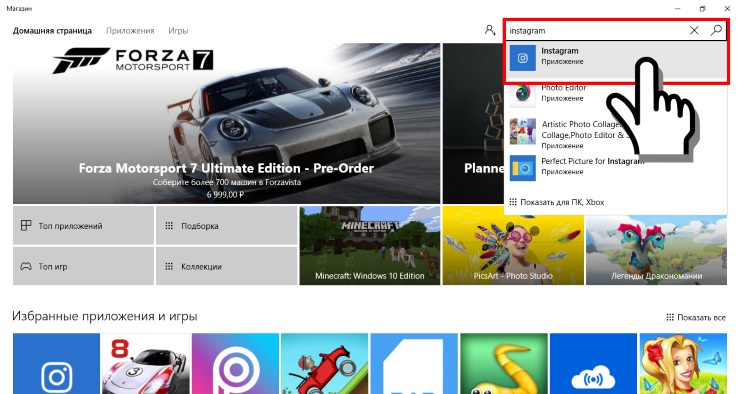
Оказавшись на страничке Инстаграма, нажмите кнопку: «Получить», как показано ниже. После установки программы, запустите ее. Теперь войдите на собственную страницу в социальной сети.
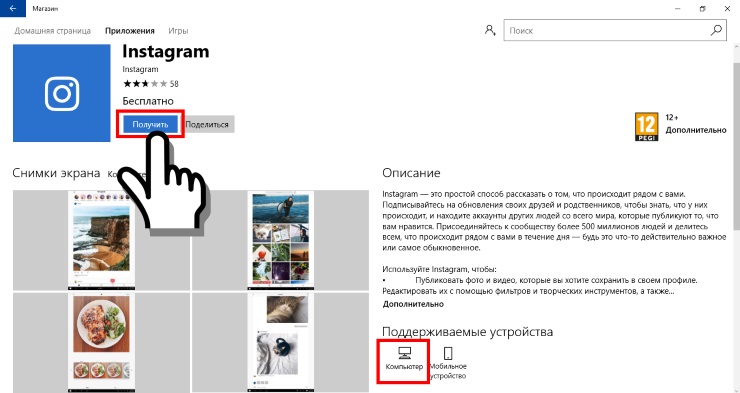
После входа можно заметить, что эта страница (скрин 1 внизу) ничем принципиально не отличается от странички на экране вашего мобильного устройства. Чтобы загрузить снимок в Инстаграм, ваш ПК должен быть оснащен веб камерой. Нажимаем на значок с изображением фотокамеры в левом верхнем уголке приложения. Так вы перейдете в режим съемки (скрин 2).
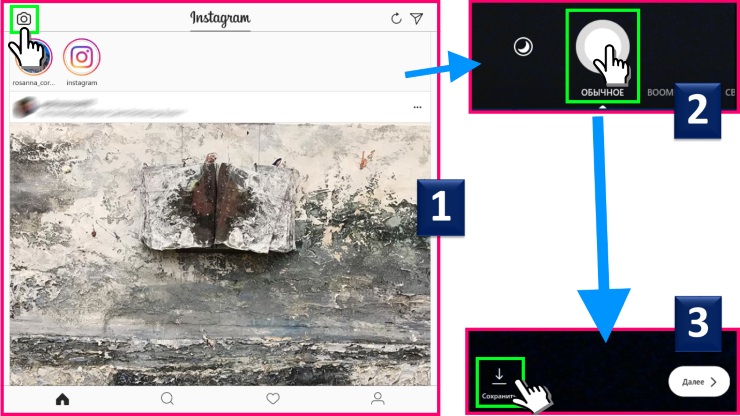
Теперь делаете снимок по аналогии со стандартным приложением Инстаграм, которое установлено на вашем смартфоне. После того, как вы отсняли кадр, откроется новое окно, где вам предложат либо сохранить отснятый материал, либо поделиться им со своими подписчиками в Инсте. Напомним, что агентство SocPRka оказывает услуги по накрутке подписчиков, фолловеров в Инста. Ознакомиться с услугой и сделать заказ можно здесь. Жмем по кнопке: «Сохранить», как показано на скрине 3 вверху.
Добавляем фото в Инстаграм с компьютера онлайн
Описанным выше способом вы сможете добавить только что сделанный снимок на свою страницу. Теперь рассмотрим способ загрузки ранее сделанных фотографий в режиме онлайн с компьютера.
- Другой способ – это загрузка сохраненного на компьютере фото при помощи сторонних онлайн-ресурсов.
Как вы уже поняли, для второго способа ничего не нужно устанавливать на свой ПК. Достаточно будет всего лишь перейти на определенный сайт, и загрузить там нужную фотографию. На рисунке внизу показан такой ресурс – это instaposting.ru.
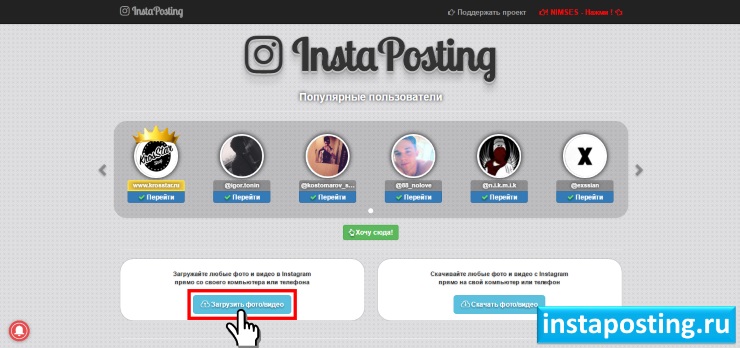
чтобы загрузить нужную фотографию на свою страничку, просто нажмите кнопку: как показано на рисунке вверху. Также вы имеете возможность скачивать любые снимки или видеоролики с Инстаграма при помощи данного сервиса. Для этого просто нажмите на кнопку чуть правее от кнопки загрузки.
Как загрузить фото в Инстаграм с компьютера – быстро и просто
Как вы убедились, можно довольно быстро и просто загрузить любую фотографию на страницу в Инстаграм с компьютера, используя сервис instaposting.ru. После нажатия кнопки загрузки, откроется новое окно, в которое просто нужно перетянуть фотку (1 – на рисунке ниже). После перетягивания откроется еще одно окно для редактирования снимка. После этого система попросит вас ввести свои персональные данные (логин в Инсте и пароль от аккаунта). Вводите – загружаете фотку на свою страницу.
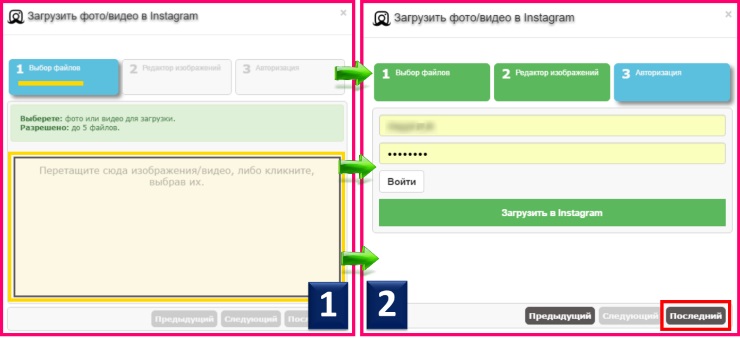
Помимо instaposting.ru в сети существует еще очень много онлайн-ресурсов для загрузки фотографий с ПК на страницу в Инстаграм. Это такие сайты, как: instmsk.ru, gramblr.com, instamize.me и многие другие. Не теряйте времени – загружайте интересные фоточки с компьютера, чтобы побыстрее собрать много лайков. Еще больше лайков вы можете получить, если посетите эту страницу: «//socprka.ru/nakrutka-lajkov-instagram.php», и закажете соответствующую услугу на сайте socprka.ru. Есть еще один вариант публикации фотографий на странице в Инстаграм через ПК.
- Третий способ – установка программы BlueStacks на сайте bluestacks.com.
Это программа-эмулятор мобильной операционной системы Андроид. С ее помощью вы сможете со своего ПК запустить все приложения Андроид, включая Инстаграм.
socprka.ru